Att redigera foton i Lightroom har många aspekter, och en av de användbara teknikerna som ofta inte utnyttjas tillräckligt är den lokala vitbalansen. Många fotografer tenderar att ställa in vitbalansen för hela bilden, men det finns så mycket mer möjligheter att forma färgtemperaturen i specifika områden av bilden. Denna precisa kontroll kan på många sätt ge dina bilder ett nytt liv. Om du vill utnyttja den fulla potentialen av dina bilder och uppnå imponerande resultat är det dags att bemästra den lokala vitbalansen.
Viktigaste insikterna
- Den lokala vitbalansen gör det möjligt för dig att individuellt utforma specifika områden av bilden.
- Med verktyg som gradueringsfilter, radialfilter och pensel kan du justera färgtemperaturen målmedvetet.
- Korrekt användning av dessa tekniker kan ge dina bilder mer djup och känsla.
Steg-för-steg-guide
1. Öppna bilden och gör grundläggande redigeringar
Börja med att välja den bild du vill redigera. Det rekommenderas att börja med de grundläggande redigeringarna för att skapa en stabil grund för de lokala justeringarna. Börja med skuggor och högdagrar genom att lysa upp eller dra ner dem och justera den övergripande exponeringen.

2. Justera kontrast och klarhet
Öka kontrasten för att skapa mer dynamik i dina bilder. Förutom kontrasten bör du också öka klarheten för att framhäva detaljer. Detta hjälper till att ge bilden ett dramatiskt och engagerande utseende.
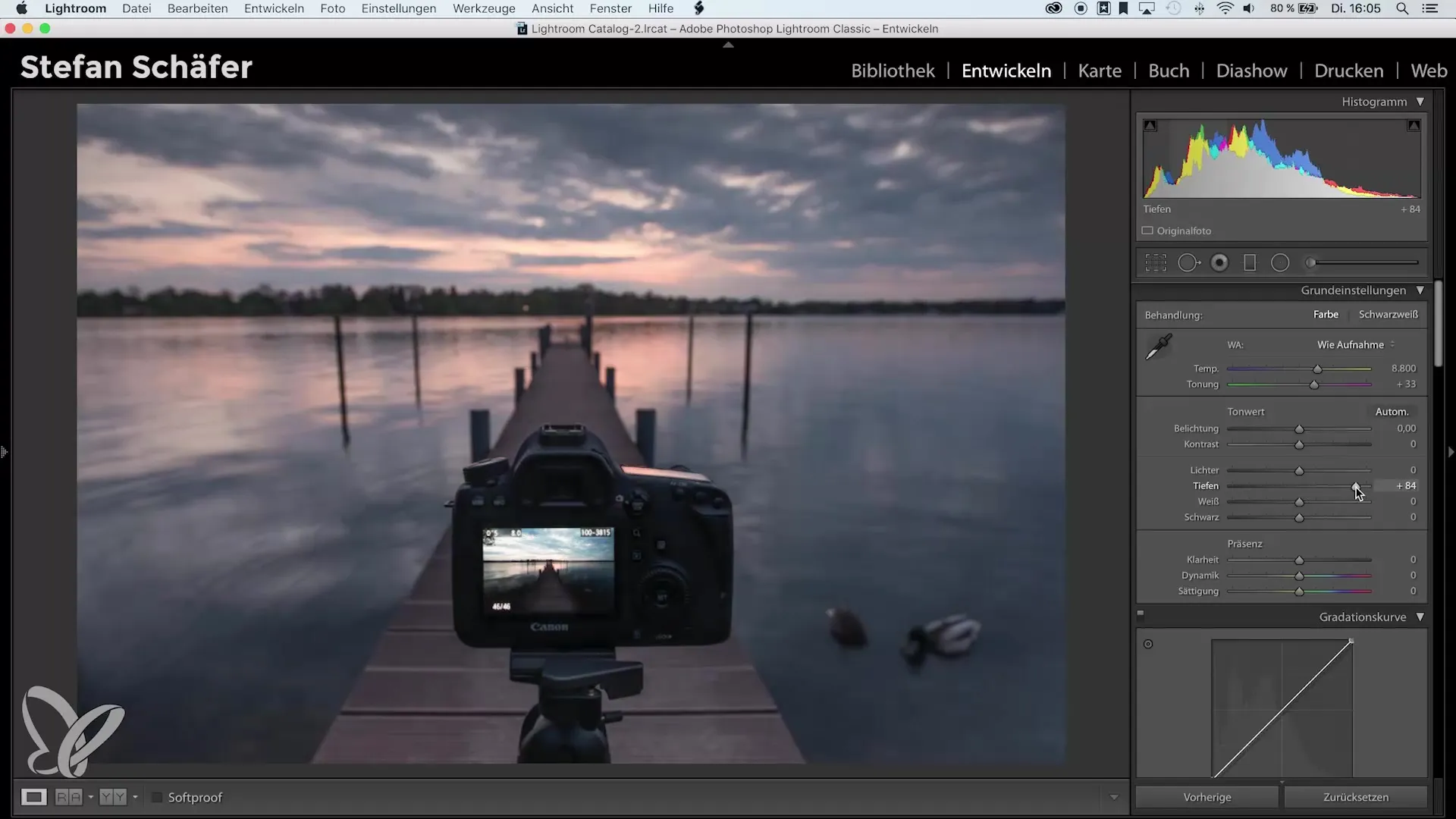
3. Justera grundläggande vitbalans
För att uppnå en balanserad färgtemperatur justerar du nu den allmänna vitbalansen. Detta görs typiskt med temperaturreglaget i vitbalansområdet. Du kan höja eller sänka temperaturen för att nå önskad värme utan att påverka den övergripande effekten av bilden.
4. Planera lokala justeringar
Nu blir det intressant: Du kan börja redigera den lokala vitbalansen. Särskilt verktyg som gradueringsfilter, radialfilter och pensel används här. Tänk på vilka områden av bilden du vill ändra färgtemperaturen för att betona specifika stämningar eller höjdpunkter.
5. Använd radialfilter
Välj radialfiltret för att redigera specifika områden av bilden. Dra filtret över det önskade området och justera storleken därefter. De mjuka kanterna på filtret gör att du kan skapa övergångarna mjukt.
6. Justera temperatur för radialfiltret
I detta steg ändrar du temperaturen inom radialfiltret. Genom att höja temperaturen lägger du till en varmare färg i det valda området, vilket gör bilden mer livfull. Experimentera tills du är nöjd med resultatet.
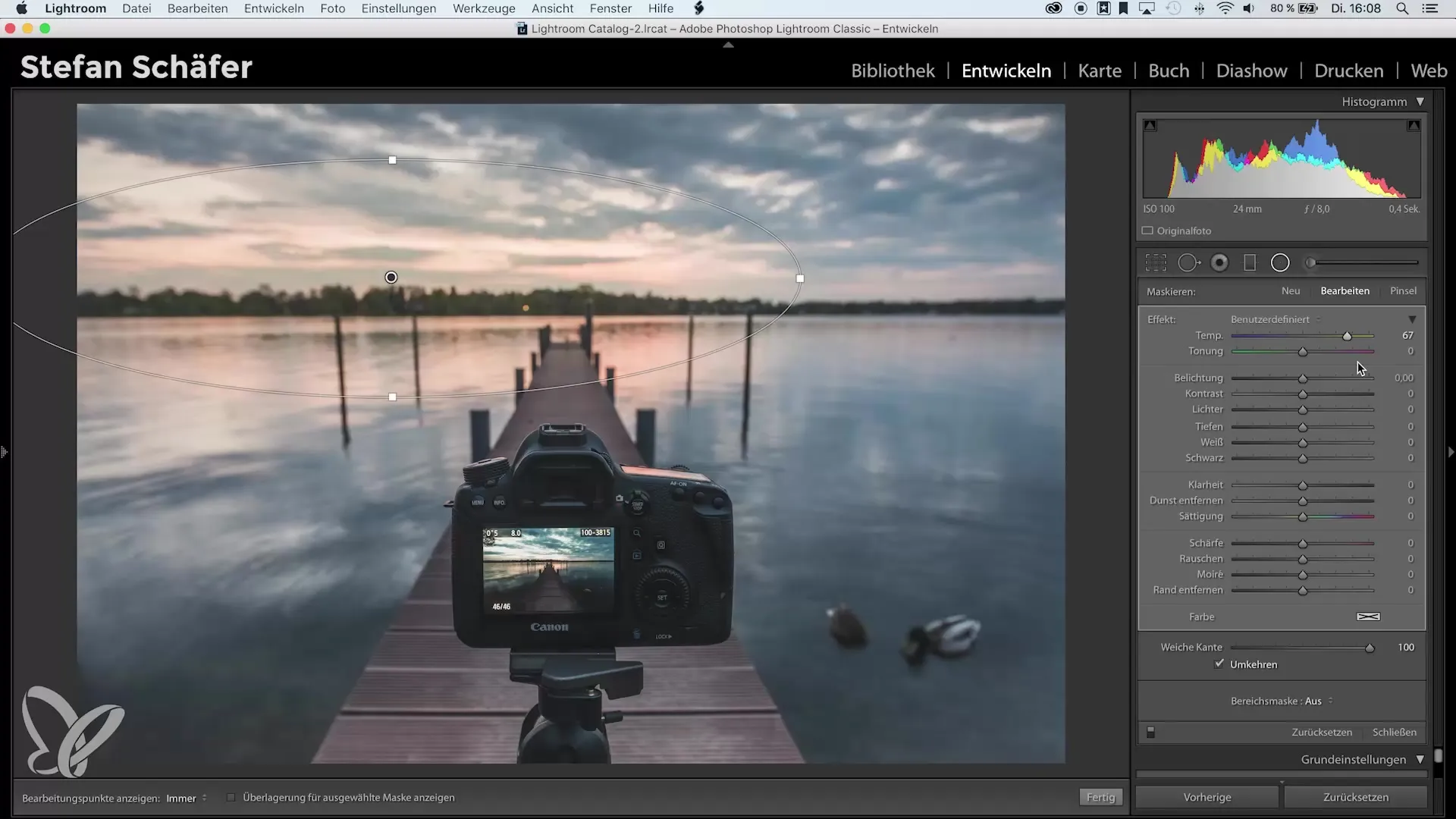
7. Gör finjusteringar
När du är nöjd med den övergripande effekten av radialfiltret, kontrollera justeringarna. Du kan sänka högdagrarna för att mjuka upp hårda övergångar eller för att säkerställa att ljuset är harmoniskt fördelat över hela bilden.
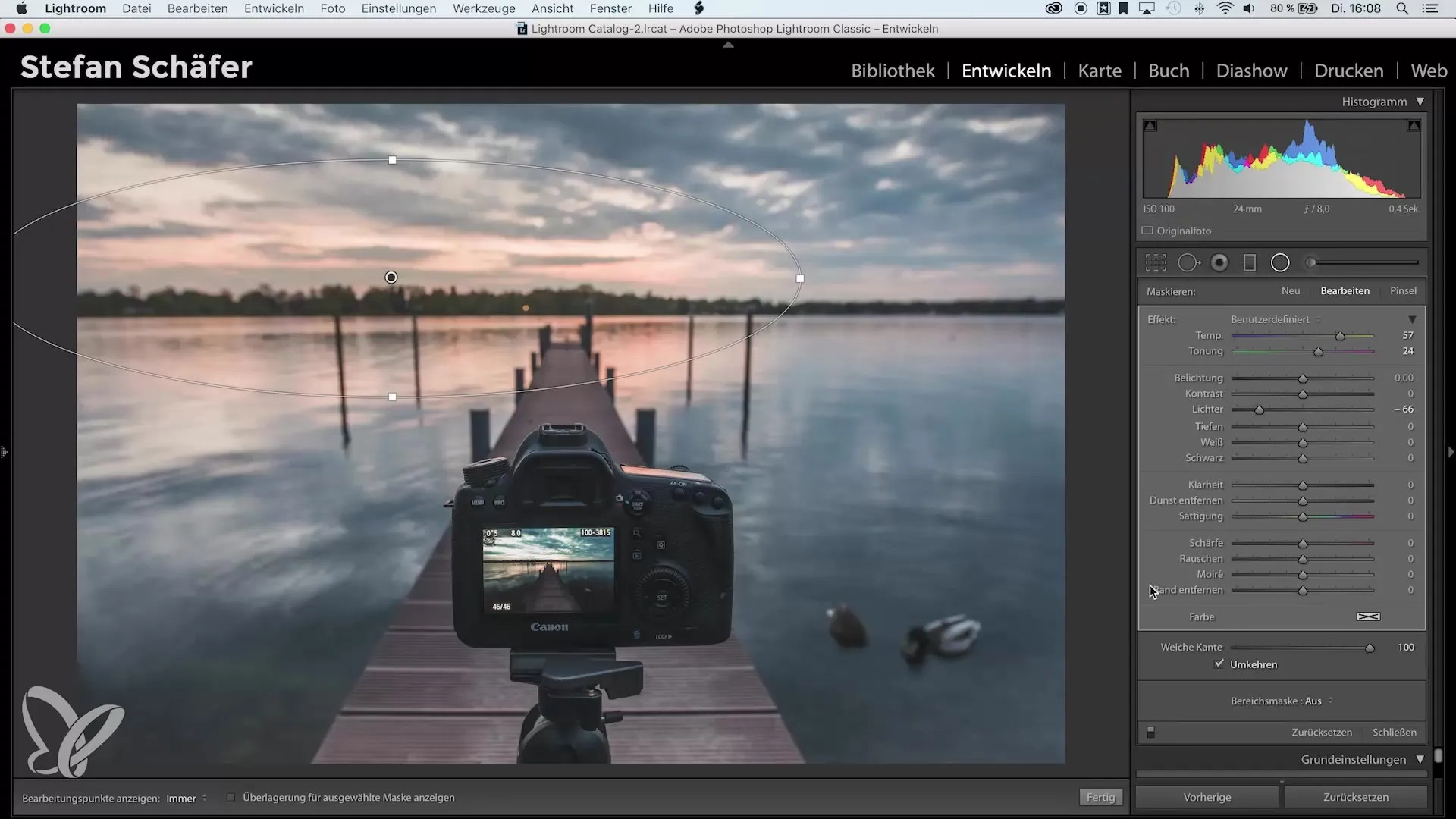
8. Före-och-efter-jämförelse
Ta dig en stund för att återvända till originalbilden och göra en före-och-efter-jämförelse. Detta hjälper dig att bedöma effekten av dina justeringar och göra ytterligare justeringar om nödvändigt.
9. Fortsätt experimentera
Tänk på vilka andra områden av bilden du kan redigera. Du kan använda både pensel och gradueringsfilter för att arbeta fram ännu fler detaljer. Håll möjligheten i åtanke att experimentera med olika vitbalanser för att uppnå unika effekter.
Sammanfattning – Ändra den lokala vitbalansen i Lightroom
Användningen av lokal vitbalans i Lightroom öppnar upp en värld av kreativa möjligheter. Det tillåter dig att ge varje bild en personlig touch och framhäva känslor på ett riktat sätt. Använd de olika verktygen för att ge dina bilder den perfekta touchen och experimentera med de möjligheter som denna teknik erbjuder.
Vanliga frågor
Vad är skillnaden mellan global och lokal vitbalans?Den globala vitbalansen påverkar hela bilden, medan den lokala vitbalansen justerar specifika områden av bilden.
Hur kan jag tillämpa lokal vitbalans i Lightroom?Använd verktyg som radialfilter, gradueringsfilter eller pensel för att justera individuella områden.
Kan jag ändra vitbalansen i efterhand?Ja, du kan justera vitbalansen när som helst, även efter att bilden har redigerats.
Måste jag ändra vitbalansen för varje redigering?Inte nödvändigtvis. Vitbalansen kan tillämpas olika ofta beroende på bilden och den önskade effekten.
Finns det en optimal temperatur för vitbalansen?Det beror på ljusförhållandena och den önskade effekten. Experimentera med olika inställningar för att nå bästa resultat.


